Laat Firefox automatisch klikken op Alles weigeren in Cookie Banner Toestemming
Ontwikkelaars van de Firefox-browser hebben een handige functie toegevoegd die automatisch op Weigeren kan klikken in banners met toestemming voor cookies. Je zult dus niet eens zo'n spandoek zien alsof het nooit heeft bestaan. Er wordt aan deze functie gewerkt, maar je kunt hem nu testen door de instructies in dit bericht te volgen.
Advertentie
Moderne websites volgen de Algemene Verordening Gegevensbescherming (AVG), dus ze vragen de gebruiker expliciet om cookies en trackers te accepteren die door de website en zijn advertenties worden gebruikt. Bijna elke website die u opent, toont zo'n prompt. Bij sommige kunt u aanpassen welke cookies u toestaat, bij andere moet u ze allemaal accepteren en bij sommige kunt u ze weigeren.
In Mozilla begrijpen ontwikkelaars dat deze standaardinstellingen erg vervelend zijn. Daarom voegen ze een speciale functie toe die cookies waar mogelijk automatisch weigert en de prompt sluit.

Vanaf Firefox 108 zijn er twee nieuwe opties in about: config, cookiebanners.bannerClicking.enabled En cookiebanners.service.mode. Door de laatste in te stellen op 2 u laat Firefox op banners klikken die toestemming vragen om cookies op sites te gebruiken.
Ze werken echter nog niet in de stabiele versie van de browser. Om ze eens te proberen, hebt u een Nightly-versie van Firefox nodig. Bovendien voegt Mozilla een gebruikersinterface toe in nachtelijke builds. Er zullen schakelaars zijn om het automatisch klikken op Cookie-toestemmingen op bepaalde websites te regelen.
U hebt dus Firefox 110 nodig om de functie uit te proberen. Op het moment van schrijven is het alleen beschikbaar in Nightly, dus download het eerst van de officiële website.
Doe nu het volgende.
Cookies automatisch weigeren en cookiebanners sluiten in Firefox
- Open een nieuw tabblad in Firefox en typ
over: config. Hit Binnenkomen om de te openen Geavanceerde voorkeuren bladzijde. - Selecteer Accepteer het risico en ga door om toegang te krijgen tot de opties.
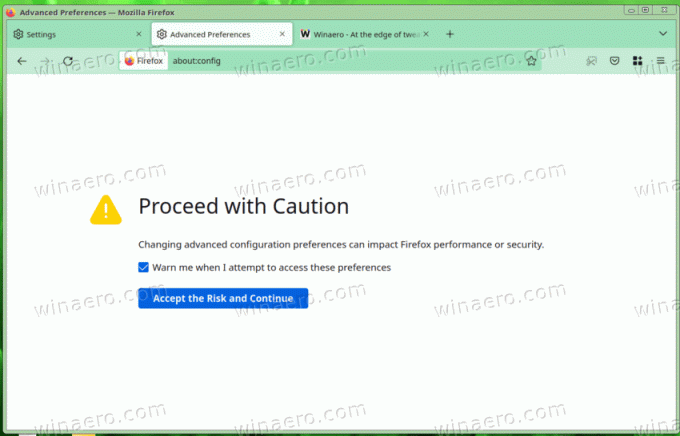
- Voer in de about: config-editor in cookiebanners.bannerClicking.enabled in het zoekvak en zorg ervoor dat de gelijknamige waarde is ingesteld op WAAR.

- Typ of kopieer en plak nu cookiebanners.service.mode in het zoekvak.
- Eindelijk instellen cookiebanners.service.mode naar 2, En cookiebanners.service.mode.privateBrowsing naar 2 te.

Je bent klaar. De automatische afhandeling van cookie-toestemming is nu actief. De browser zal ze sluiten en alle cookies weigeren (Alles weigeren).
De volgende video toont de verandering in actie.
Aangezien de functie op het moment van schrijven in ontwikkeling is, ondersteunt deze een beperkt aantal (maar het is een opmerkelijk groot aantal) websites. Kies een website uit om het te testen deze lijst. Bijvoorbeeld de populaire stackoverflow.com resource is een goede plek om te beginnen met testen.
Het is een leuke toevoeging aan de Firefox-browser. Dergelijke veranderingen, samen met uitgebreide Manifest V2-ondersteuning, kunnen het gebruikersbestand aanzienlijk vergroten en het populairder maken bij zowel reguliere als geavanceerde gebruikers.
Als je dit artikel leuk vindt, deel het dan via de knoppen hieronder. Het zal niet veel van je vergen, maar het zal ons helpen groeien. Bedankt voor uw steun!
Advertentie
